标签:Plug 插件 end NewVim 流程 WSL vim https 输入
基于WSL的NewVim安装流程
本文所有操作默认使用最新windows系统,拥有Windows Terminal。(当然纯Ubuntu也能用就对了)
注意本文的"~"默认指\wsl.localhost\Ubuntu-20.04\home\username。
WSL终端访问Windows文件需要在路径前面加/mnt,且根目录小写,不加":"。如cd /mnt/e/Software。
WSL中可以正常使用git命令。
踩雷:
1.把nvim之外的语句粘贴进nvim需要用crtl + v。
2.带空格的文件名加上双引号。如:e/"OI Codes"。
0.前言
笔者在Windows上配这个就是玩玩,真正用感觉还是VSCode顺手,就当是为以后用Unbutu做准备吧\(\texttt{QwQ}\)
1.安装WSL
控制面板 -> 程序 -> 程序和功能 -> 勾选“Windows虚拟机监控程序平台”和“适用于Linux的Windows子系统”。然后重启电脑。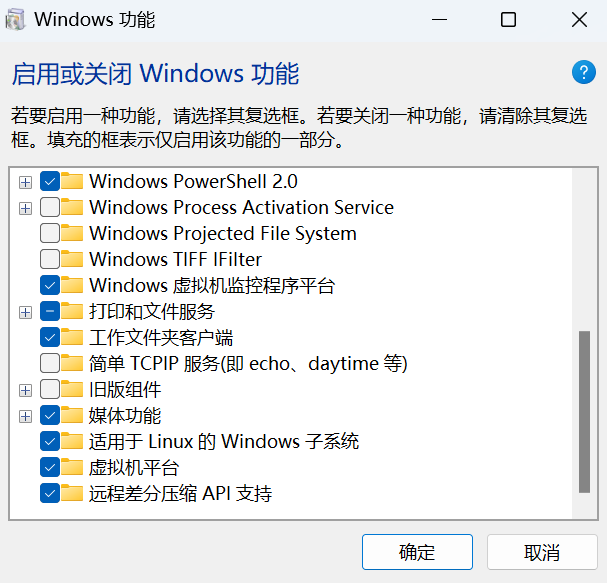
Microsoft Store 安装Ubunutu20.04(最新版)。
再去这里下载安装wsl update。
cmd输入"wsl -l -v"(双引号不输入),如果输出版本信息就可以,注意最好用WSL2(VERSON下输出2)。
2.安装Git和Curl
下载这个,双击安装。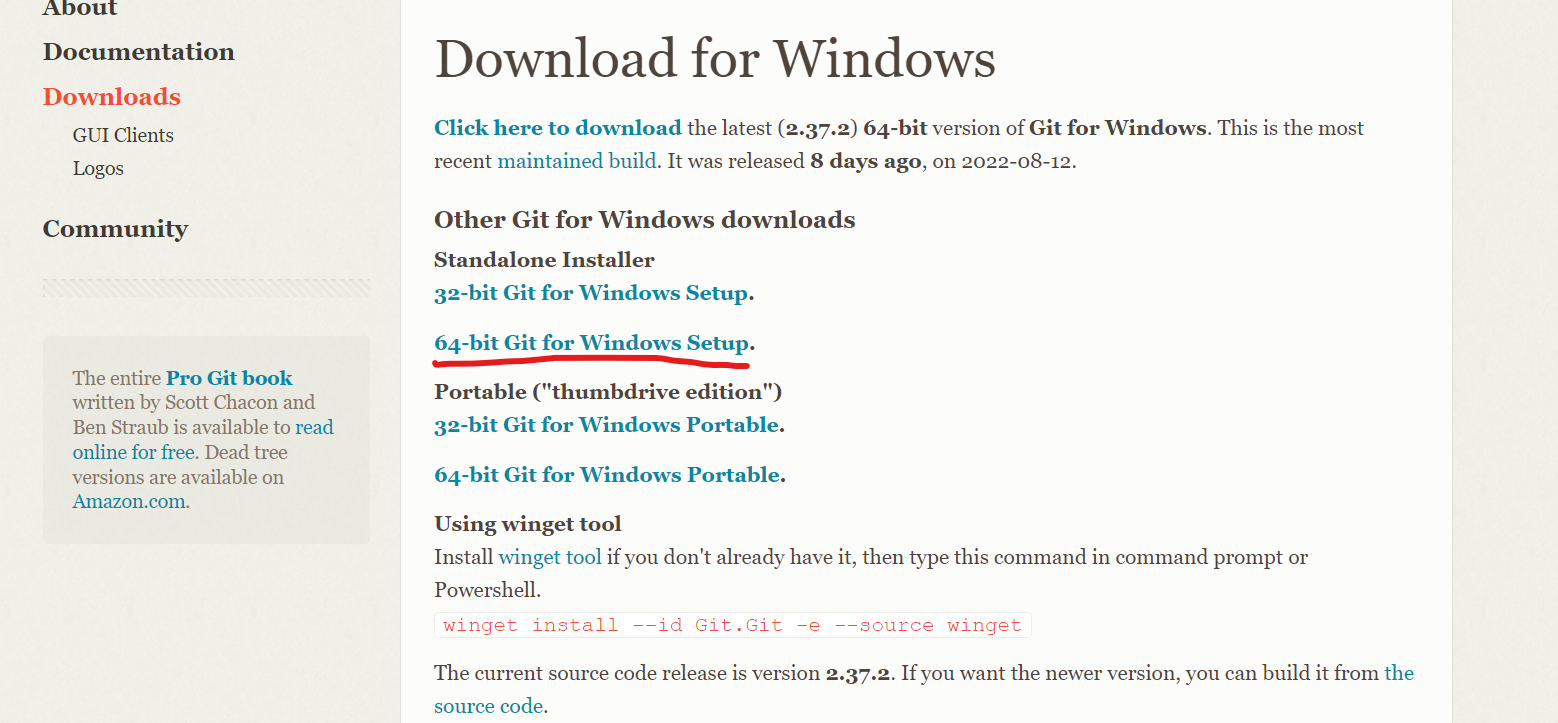
下载这个,解压。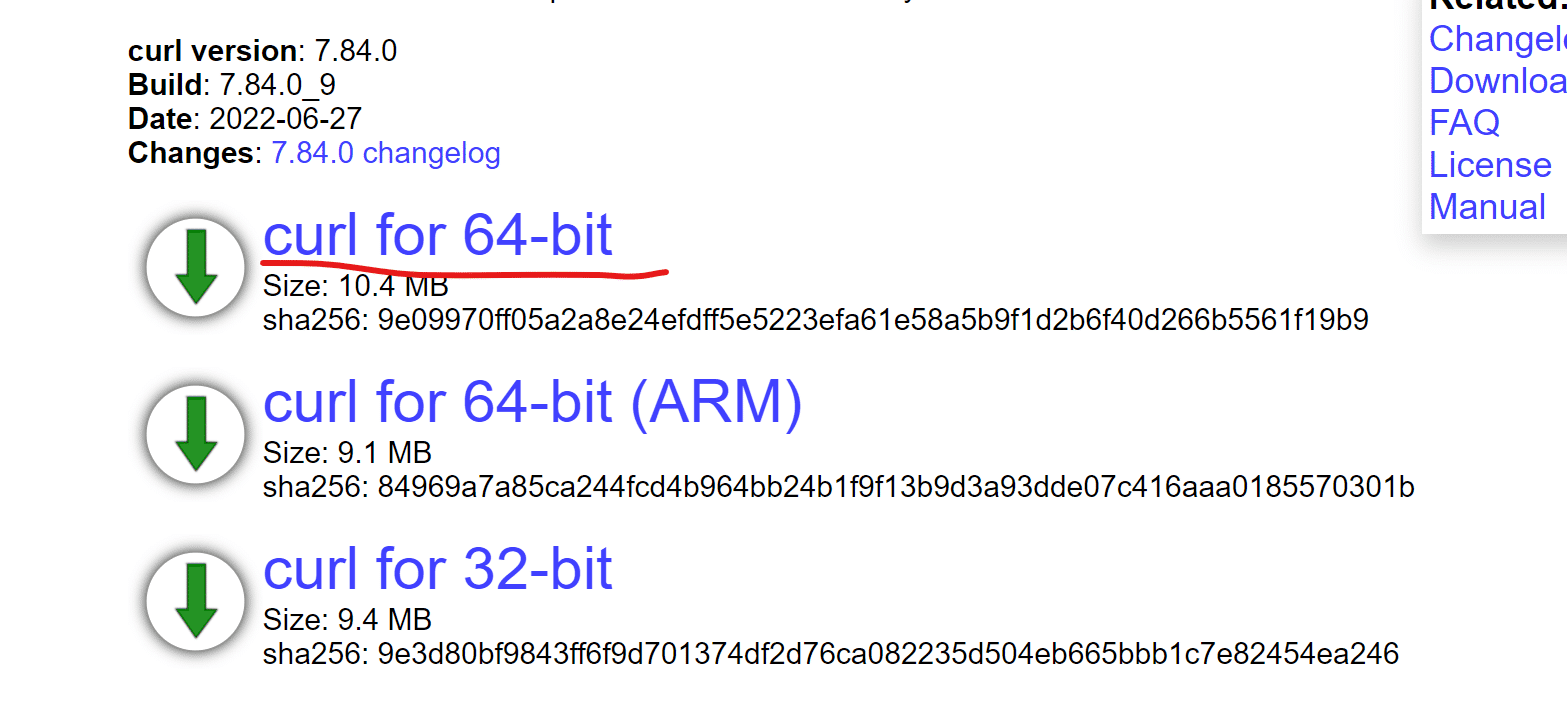
配置环境变量:.../Git/bin和.../Curl/bin(我把下载下来的curl安装包名字改成了"Curl")。
分别输入git和curl检验结果。
3.安装NeoVim
win + r输入“wsl”,打开ubuntu终端,依次输入三行:
sudo add-apt-repository ppa:neovim-ppa/stable
sudo apt-get update
sudo apt-get install neovim
如果报错找不到“add-apt-repository”命令,就先安装下面的包再重复上方步骤:
sudo apt-get install software-properties-common
安装完成后,输入“nvim”即可打开NeoVim。命令行安装的应该是默认最新版,输入“nvim --verson”查看版本信息,如果版本过低,可能是没有成功添加“ppa:neovim-ppa/stable”,需要重新安装,也可以选择安装“unstable”版本:
sudo add-apt-repository ppa:neovim-ppa/unstable
4.下载Vim-Plug
Git在线下载可能会被墙,建议去Vim-Plug的Github上下载,把其中的plug.vim拷贝到~\.config\nvim\autoload文件夹中(如果没有该文件夹,就创建一个)。
5.不基于插件的操作
~\.config\nvim\下创建文件init.vim,进入编辑,输入:
开启行号:
set number
取消复制粘贴50行限制:
set viminfo='1000,<500
打通系统剪贴板(别人说有用,可我用这个指令没用):
set clipboard=unnamed
更改tab和缩进长度(我这里是2,可以自由更改数值):
set tabstop=2
set shiftwidth=2
6.插件安装
init.vim中输入:
call plug#begin('~/.config/nvim/plugged')
call plug#end()
在中间输入插件。
假如要安装的插件的github地址为“github.com/AAA/BBB”,那么就加入语句:
Plug 'AAA/BBB'
要安什么插件直接顺次添加语句就行,注意不要删除已安装插件的语句,新安装只要添加新语句即可。
7.插件推荐
插件都需要重启nvim才能启用。
输入Plug语句后,重启nvim,命令模式输入“:PlugInstall”,回车,即可自动安装插件,如果卡住了,“:q”退出,然后重新输入“:PlugInstall”,应该就快了。
vim-airline & vim-airline-themes
给你添加一个彩色横条显示文件信息。
Plug 'vim-airline/vim-airline'
Plug 'vim-airline/vim-airline-themes'
“call plug#end()”的某个地方添加配置语句:
let g:airline#extensions#tabline#enabled = 1
let g:airline#extensions#tabline#formatter = 'default'
nmap e <Plug>AirlineSelectPrevTab
rainbow
括号彩色高亮,类似于VSCode的Bracket Pair Colorizer插件。
Plug 'luochen1990/rainbow'
rainbow设置
" -- 开启rainbow
let g:rainbow_active = 0
" -- 解决与nerdtree/vim-devicons冲突的问题
let g:rainbow_conf = {
\ 'separately': {
\ 'nerdtree': 0,
\ }
\}
" -- rainbow匹配成对符号的颜色设置
let g:rainbow_conf = {
\ 'guifgs': ['darkorange3', 'seagreen3', 'royalblue3', 'firebrick'],
\ 'ctermfgs': ['lightyellow', 'lightcyan','lightblue', 'lightmagenta'],
\ 'operators': '_,_',
\ 'parentheses': ['start=/(/ end=/)/ fold', 'start=/\[/ end=/\]/ fold', 'start=/{/ end=/}/ fold'],
\ 'separately': {
\ '*': {},
\ 'tex': {
\ 'parentheses': ['start=/(/ end=/)/', 'start=/\[/ end=/\]/'],
\ },
\ 'lisp': {
\ 'guifgs': ['darkorange3', 'seagreen3', 'royalblue3', 'firebrick'],
\ },
\ 'vim': {
\ 'parentheses': ['start=/(/ end=/)/', 'start=/\[/ end=/\]/', 'start=/{/ end=/}/ fold', 'start=/(/ end=/)/ containedin=vimFuncBody', 'start=/\[/ end=/\]/ containedin=vimFuncBody', 'start=/{/ end=/}/ fold containedin=vimFuncBody'],
\ },
\ 'html': {
\ 'parentheses': ['start=/\v\<((area|base|br|col|embed|hr|img|input|keygen|link|menuitem|meta|param|source|track|wbr)[ >])@!\z([-_:a-zA-Z0-9]+)(\s+[-_:a-zA-Z0-9]+(\=("[^"]*"|'."'".'[^'."'".']*'."'".'|[^ '."'".'"><=`]*))?)*\>/ end=#</\z1># fold'],
\ },
\ 'css': 0,
\ }
\}
ranger
文件浏览器,网上更多人用的是NerdTree,效果类似。
WSL终端输入:
sudo apt install -y ranger
init.vim中添加:
Plug 'kevinhwang91/rnvimr'
" 配置 ranger 文件浏览器插件
let g:rnvimr_ex_enable = 1
" Alt+o 打开 ranger
nnoremap <silent> <M-o> :RnvimrToggle<CR>
"Alt+加号 切换至下一个标签,减号则是切换回上一个
nnoremap <M-+> :bp<CR>
nnoremap <M--> :bn<CR>
vim-startify
美化开始界面。
Plug 'mhinz/vim-startify'
supertab
tab键补全插件引擎。
Plug 'ervandew/supertab'
tabular
tab自动对齐。
Plug 'godlygeek/tabular'
我不需要代码补全,所以没有安,有需求的bdfs。
8.无法打通系统剪贴板解决方法
暂时我用的方法是这个,只能全部粘贴到某个地方再修改。
:w !clip.exe
9.编译运行C/C++
WSL终端输入:
sudo apt-get install g++
下载完成后,输入g++ -v,如果跳出一大堆英文就说明成功了。
在要编译运行的文件目录下,假设我要编译运行main.cpp,WSL终端输入指令:
编译:
g++ -o main main.cpp
运行:
./main
然后直接输入数据并回车显示结果。
这是最简单的指令,也可以在该目录下创建一个bat文件,往里写入编译指令,使用时输入bat文件的文件名即可起到简化指令的作用。
10.插件删除与更新
删除:在init.vim中删掉你不要的插件的Plug语句,然后重启nvim,命令模式输入“:PlugClean”。
更新:命令模式输入:“:PlugUpdate”,输入“d”查看更新。
更新Vim-Plug本身:“:PlugUpgrade”
11.NeoVim的基本使用
win + r输入wsl,打开WSL终端,输入nvim即可进入。
恰当路径下,输入nvim + 文件名即可用NeoVim打开文件。
12.参考资料
https://blog.csdn.net/Coxhuang/article/details/123772040
https://zhuanlan.zhihu.com/p/82322576
https://blog.csdn.net/qq_43287396/article/details/87916835
https://blog.csdn.net/weixin_44286745/article/details/113729094
https://zhuanlan.zhihu.com/p/460725286
https://blog.csdn.net/shi851051279/article/details/106087932
https://www.sunzhongwei.com/wsl-vim-of-copying-the-content-to-the-windows-clipboard
https://www.cnblogs.com/theblogs/p/11492457.html
https://blog.csdn.net/lxyoucan/article/details/120968668
https://www.cnblogs.com/cniwoq/p/13272746.html
https://www.jianshu.com/p/55cf1fa7a467
https://zhuanlan.zhihu.com/p/453801923
https://www.cnblogs.com/YunyaSir/p/15495912.html
https://blog.csdn.net/qq_43645229/article/details/83868795
https://zhuanlan.zhihu.com/p/434729349
https://blog.csdn.net/qq_41829594/article/details/122408706
标签:Plug,插件,end,NewVim,流程,WSL,vim,https,输入 来源: https://www.cnblogs.com/zjsqwq/p/16684523.html
本站声明: 1. iCode9 技术分享网(下文简称本站)提供的所有内容,仅供技术学习、探讨和分享; 2. 关于本站的所有留言、评论、转载及引用,纯属内容发起人的个人观点,与本站观点和立场无关; 3. 关于本站的所有言论和文字,纯属内容发起人的个人观点,与本站观点和立场无关; 4. 本站文章均是网友提供,不完全保证技术分享内容的完整性、准确性、时效性、风险性和版权归属;如您发现该文章侵犯了您的权益,可联系我们第一时间进行删除; 5. 本站为非盈利性的个人网站,所有内容不会用来进行牟利,也不会利用任何形式的广告来间接获益,纯粹是为了广大技术爱好者提供技术内容和技术思想的分享性交流网站。
